Que signifie DHCP non activé ?
DHCP n'est pas activé, ce qui signifie que l'ordinateur n'a pas été configuré pour obtenir l'adresse IP automatiquement, provoquant des erreurs d'accès à Internet. La solution : 1. Appuyez sur la combinaison de touches "win+r" pour ouvrir la fenêtre d'exécution, saisissez ". services.msc" et appuyez sur Entrée ; 2. Après avoir appelé la fenêtre du service, recherchez le service "Client DHCP" et double-cliquez dessus pour l'ouvrir ; 3. Après avoir ouvert le service DHCP, modifiez son type d'activation en automatique et le service l'état sur démarré, puis appuyez sur OK pour enregistrer les paramètres.

L'environnement d'exploitation de ce tutoriel : système Windows 10, ordinateur Dell G3.
Qu'est-ce que cela signifie si DHCP n'est pas activé ?
Cela signifie que l'ordinateur n'est pas configuré pour obtenir automatiquement l'adresse IP, ce qui provoque des erreurs d'accès à Internet.
DHCP (Dynamic Host Configuration Protocol) est un protocole réseau pour LAN. Il fait référence à une plage d'adresses IP contrôlées par le serveur. Lorsque le client se connecte au serveur, il peut obtenir automatiquement l'adresse IP et le masque de sous-réseau attribués par le serveur. Par défaut, DHCP, en tant que composant de service de Windows Server, n'est pas automatiquement installé par le système et nécessite que les administrateurs l'installent et effectuent manuellement les configurations nécessaires.
DHCP (Dynamic Host Configuration Protocol) est généralement utilisé dans les environnements de réseau local à grande échelle. Sa fonction principale est de gérer et d'attribuer de manière centralisée des adresses IP, afin que les hôtes de l'environnement réseau puissent obtenir dynamiquement des adresses IP et des adresses de passerelle. Adresse du serveur DNS et autres informations, et peut améliorer l'utilisation de l'adresse. 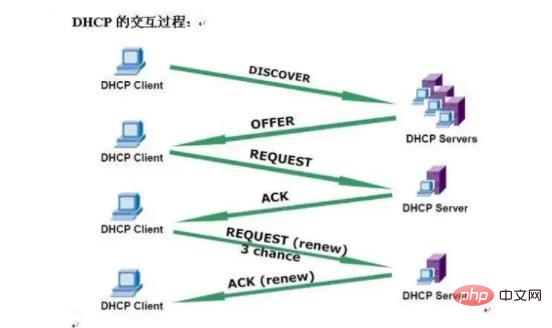
La solution est la suivante :
Appuyez sur la combinaison de touches win+r pour ouvrir la fenêtre d'exécution, entrez services.msc et appuyez sur Entrée
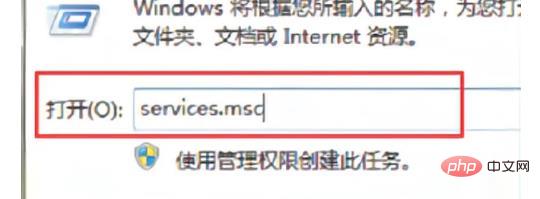
Après avoir appelé la fenêtre de service, recherchez le service "Client DHCP" Et double-cliquez pour l'ouvrir
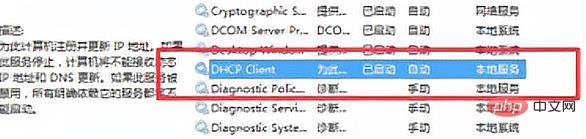
Après avoir ouvert le service DHCP, changez son type d'activation en automatique, changez l'état du service en démarré, puis appuyez sur OK pour enregistrer. les paramètres ;
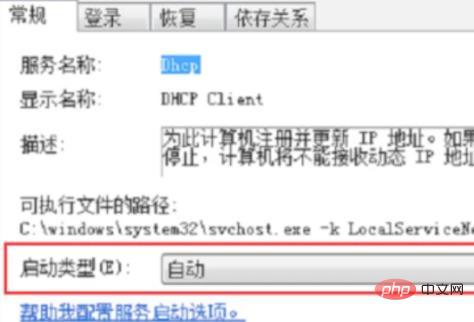
Réactivez la connexion locale et voyez si le problème est résolu. Si le problème n'est pas résolu, continuez avec les étapes suivantes :
Suivez le chemin « Réseau du Panneau de configuration et connexions réseau Internet » pour développer, cliquez avec le bouton droit sur Connexion au réseau local et sélectionnez Propriétés
Dans le Dans la fenêtre Propriétés de la connexion au réseau local, sélectionnez la version 4 du protocole Internet (tcp/ipv4), puis cliquez sur l'option Propriétés.
Enfin, cliquez sur Obtenir l'adresse IP automatiquement et appuyez sur OK pour enregistrer les paramètres.
Pour plus de connaissances connexes, veuillez visiter la rubrique FAQ !
Ce qui précède est le contenu détaillé de. pour plus d'informations, suivez d'autres articles connexes sur le site Web de PHP en chinois!

Outils d'IA chauds

Undresser.AI Undress
Application basée sur l'IA pour créer des photos de nu réalistes

AI Clothes Remover
Outil d'IA en ligne pour supprimer les vêtements des photos.

Undress AI Tool
Images de déshabillage gratuites

Clothoff.io
Dissolvant de vêtements AI

AI Hentai Generator
Générez AI Hentai gratuitement.

Article chaud

Outils chauds

Bloc-notes++7.3.1
Éditeur de code facile à utiliser et gratuit

SublimeText3 version chinoise
Version chinoise, très simple à utiliser

Envoyer Studio 13.0.1
Puissant environnement de développement intégré PHP

Dreamweaver CS6
Outils de développement Web visuel

SublimeText3 version Mac
Logiciel d'édition de code au niveau de Dieu (SublimeText3)

Sujets chauds
 1359
1359
 52
52
 Win10 Ethernet Activer le guide de la méthode de réparation DHCP
Dec 30, 2023 pm 02:23 PM
Win10 Ethernet Activer le guide de la méthode de réparation DHCP
Dec 30, 2023 pm 02:23 PM
Que se passe-t-il lorsque Windows 10 Ethernet indique que DHCP n'est pas activé ? Récemment, certains utilisateurs ont rencontré un tel problème lors de l'utilisation d'ordinateurs. Afin d'aider tout le monde à mieux utiliser le réseau, l'éditeur partagera la solution au problème selon lequel Windows 10 Ethernet indique que DHCP n'est pas activé. Comment réparer DHCP non activé sur Win10 Ethernet : 1. Appuyez d'abord sur la touche de raccourci "win+r", puis cliquez sur Exécuter. 2. Entrez ensuite services.msc et appuyez sur Entrée. 3. Ensuite, vous pouvez trouver le service « DHCPClient » et double-cliquer dessus pour l'ouvrir. 4. Enfin, modifiez le type d'activation en automatique et l'état du service sur démarré, puis appuyez sur OK pour enregistrer les paramètres et redémarrer la connexion locale.
 Comment configurer le serveur DHCP sur RHEL 9
Jun 08, 2023 pm 07:02 PM
Comment configurer le serveur DHCP sur RHEL 9
Jun 08, 2023 pm 07:02 PM
DHCP est l'acronyme de Dynamic Host Configuration Protocol, un protocole réseau qui attribue automatiquement des adresses IP aux systèmes clients d'un réseau informatique. Il alloue des clients à partir du pool DHCP ou de la plage d'adresses IP spécifiée dans sa configuration. Bien que vous puissiez attribuer manuellement des adresses IP statiques aux systèmes clients, un serveur DHCP simplifie le processus et attribue dynamiquement des adresses IP aux systèmes clients sur le réseau. Dans cet article, nous montrerons comment installer et configurer un serveur DHCP sur RHEL9/RockyLinux9. Prérequis : RHEL9 ou RockyLinux9 préinstallé avec les droits d'administration sudo
 Que signifie le service DHCP qui ne répond pas ?
Mar 15, 2023 pm 03:16 PM
Que signifie le service DHCP qui ne répond pas ?
Mar 15, 2023 pm 03:16 PM
Le service DHCP ne répond pas car il y a une erreur dans le service d'acquisition automatique d'adresse IP. Reconfigurez le service. Raisons de l'absence de réponse : 1. La fonction « Obtenir automatiquement l'adresse IP » n'est pas activée et il vous suffit de définir l'IP sur « DHCP » 2. En raison des fluctuations du réseau, l'appareil est connecté au réseau, au routeur ; attribue une adresse IP et l'appareil obtient une adresse IP. Cela nécessite un processus. Si le réseau fluctue au cours de ce processus, l'appareil ne pourra pas obtenir une adresse IP. 3. Problèmes d'équipement si le cache du routeur est plein et tombe en panne. , les adresses IP ne peuvent pas être attribuées aux appareils en réseau.
 Comment résoudre le problème selon lequel DHCP n'est pas activé dans la connexion locale. Solutions recommandées au problème selon lequel l'ordinateur ne peut pas accéder à Internet et invite à indiquer que le service DHCP n'est pas activé.
Mar 13, 2024 pm 12:07 PM
Comment résoudre le problème selon lequel DHCP n'est pas activé dans la connexion locale. Solutions recommandées au problème selon lequel l'ordinateur ne peut pas accéder à Internet et invite à indiquer que le service DHCP n'est pas activé.
Mar 13, 2024 pm 12:07 PM
Lorsque de nombreux utilisateurs utilisent des ordinateurs pour se connecter à Ethernet, ils verront le message « DHCP n'est pas activé » et ne sauront pas quoi faire. En effet, la fonction DHCP n'est pas activée sur le routeur. Cet article vous apprend comment résoudre ce problème. ce problème. 1. Vérifiez les informations de connexion Pour résoudre le problème « DHCP n'est pas activé sur Ethernet », vous devez d'abord vous connecter au routeur. Lorsque vous vous connectez à un routeur, vous devez généralement obtenir les informations de passerelle, de nom d'utilisateur et de mot de passe du routeur. Ces informations sont généralement indiquées à l'arrière du routeur. L'adresse IP du routeur est ce qu'on appelle l'adresse de passerelle. L'adresse de passerelle par défaut de certains routeurs est 192.168.1.1 ou 192.168.0.1. Le compte de connexion est généralement admin et le mot de passe est admin ou 123456. 2. Connectez-vous à la gestion du routeur
 Comment configurer Dnsmasq comme serveur relais DHCP
Mar 21, 2024 am 08:50 AM
Comment configurer Dnsmasq comme serveur relais DHCP
Mar 21, 2024 am 08:50 AM
Le rôle d'un relais DHCP est de transmettre les paquets DHCP reçus vers un autre serveur DHCP du réseau, même si les deux serveurs se trouvent sur des sous-réseaux différents. En utilisant un relais DHCP, vous pouvez déployer un serveur DHCP centralisé dans le centre réseau et l'utiliser pour attribuer dynamiquement des adresses IP à tous les sous-réseaux/VLAN du réseau. Dnsmasq est un serveur de protocole DNS et DHCP couramment utilisé qui peut être configuré en tant que serveur relais DHCP pour faciliter la gestion des configurations d'hôtes dynamiques sur le réseau. Dans cet article, nous allons vous montrer comment configurer Dnsmasq comme serveur relais DHCP. Sujets de contenu : Topologie du réseau Configuration d'adresses IP statiques sur un relais DHCP D sur un serveur DHCP centralisé
 Quel est l'impact de la désactivation de DHCP sur le routeur ?
Dec 01, 2023 pm 04:01 PM
Quel est l'impact de la désactivation de DHCP sur le routeur ?
Dec 01, 2023 pm 04:01 PM
L'impact de la désactivation de DHCP sur le routeur : 1. Le client ne peut pas obtenir automatiquement une adresse IP ; 2. L'adresse IP doit être configurée manuellement 3. Cela peut entraîner des problèmes de connexion réseau ; 4. Cela affecte la communication des périphériques réseau ; ; 5. Conflits d'adresses IP ; 6. Impossible de procéder à l'allocation d'adresse dynamique ; 7. L'isolation du réseau ne peut pas être effectuée. 9. Le contrôle d'accès ne peut pas être effectué ; Il est recommandé, avant de désactiver le service DHCP, de déterminer attentivement s'il doit réellement être désactivé ou de conserver le service DHCP pour garantir que le client puisse obtenir automatiquement l'adresse IP correcte.
 Que signifie DHCP non activé ?
Jan 30, 2023 pm 02:04 PM
Que signifie DHCP non activé ?
Jan 30, 2023 pm 02:04 PM
Ne pas activer DHCP signifie que l'ordinateur n'est pas configuré pour obtenir automatiquement une adresse IP, provoquant des erreurs d'accès à Internet. La solution est la suivante : 1. Appuyez sur la combinaison de touches "win+r" pour ouvrir la fenêtre d'exécution, entrez "services.msc" et appuyez sur Entrée ; 2. Après avoir affiché la fenêtre du service, recherchez le service « Client DHCP » et double-cliquez dessus pour l'ouvrir ; 3. Après avoir ouvert le service DHCP, modifiez son type d'activation en automatique et l'état du service en démarré, et puis appuyez sur OK pour enregistrer les paramètres.
 Quel est le numéro de port DHCP ?
Mar 06, 2023 pm 02:48 PM
Quel est le numéro de port DHCP ?
Mar 06, 2023 pm 02:48 PM
Les numéros de port du service DHCP sont 68 et 67. DHCP est un protocole réseau LAN. Il est généralement utilisé dans les environnements LAN à grande échelle. Sa fonction principale est de gérer et d'attribuer de manière centralisée des adresses IP et d'améliorer leur utilisation. Le protocole DHCP utilise UDP comme protocole de transmission. L'hôte envoie un message de requête au port 68 du serveur DHCP, et le serveur DHCP répond par un message de réponse au port 67 de l'hôte. Ces deux ports sont des ports de service DHCP normaux. peut être compris comme un envoi et une prise en charge.



